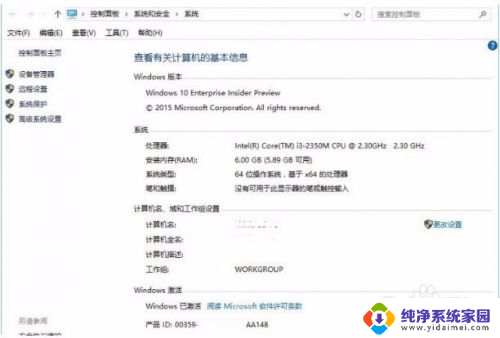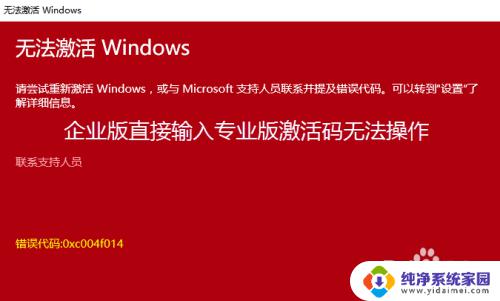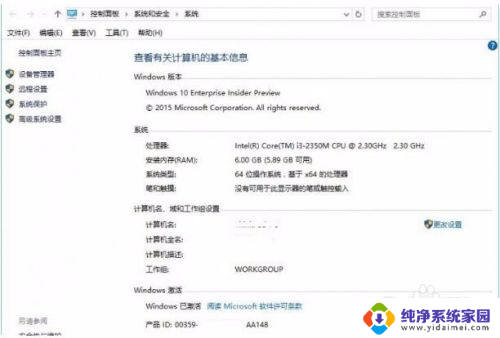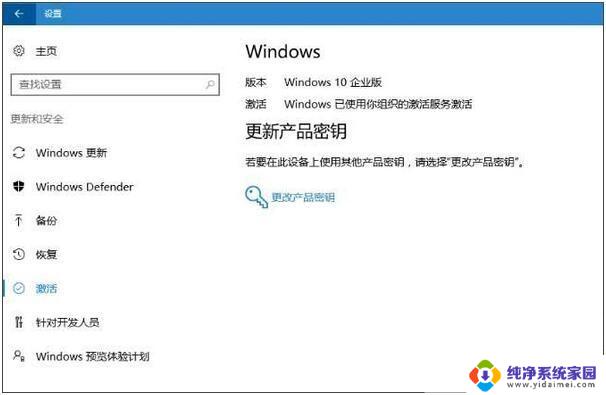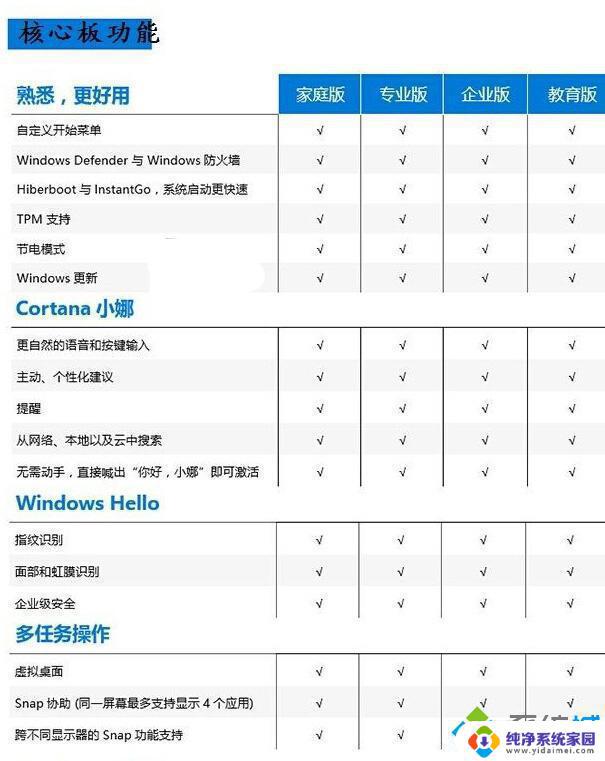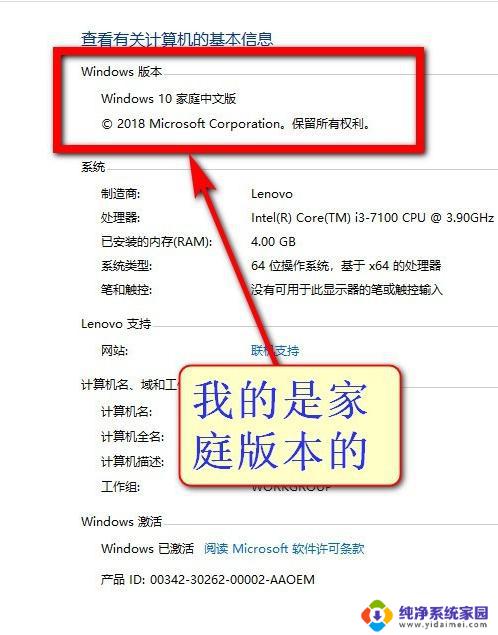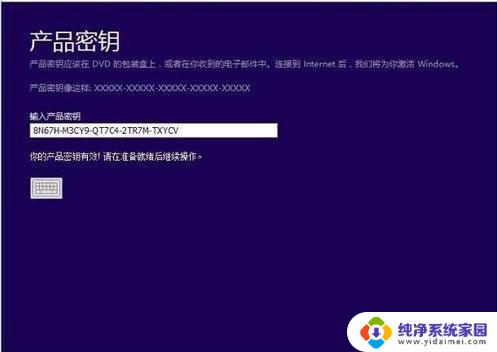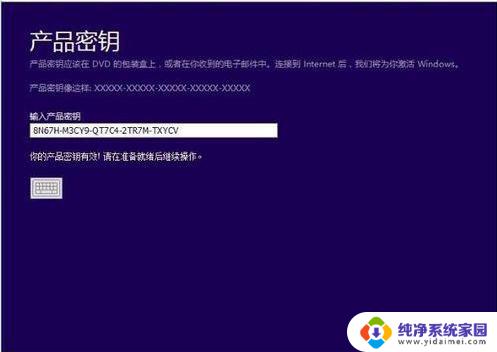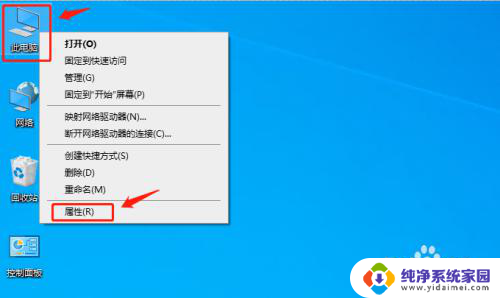怎么把win10专业版换成企业版 Win10专业版如何升级到企业版
怎么把win10专业版换成企业版,在如今的数字化时代,Windows 10作为一款广受欢迎的操作系统,为用户提供了更好的用户体验和功能,对于一些专业用户而言,Windows 10专业版可能无法满足其特定需求。许多用户想要将Windows 10专业版升级为企业版,以获取更高级的功能和更强大的管理能力。怎么将Windows 10专业版换成企业版?本文将为您详细介绍升级的步骤和方法,帮助您顺利完成这一转变。
具体步骤:
1.点击Windows10开始菜单,然后点击这里的设置选择打开进入。如图所示
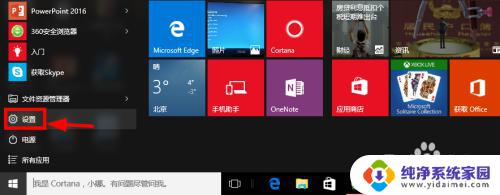
2.设置窗口中,选择这里的更新和安全选项进入,如图所示点击操作。
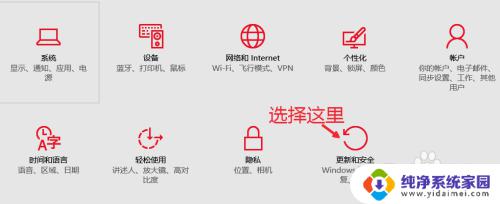
3.这里的激活中可以看到当前系统的版本,我们点击这里的更换产品密匙。
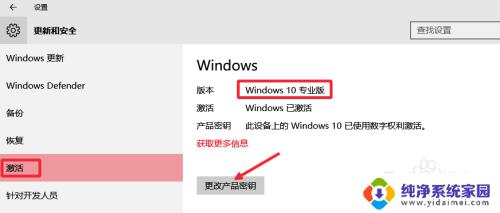
4.这时候输入产品密匙NPPR9-FWDCX-D2C8J-H872K-2YT43,点击下一步。
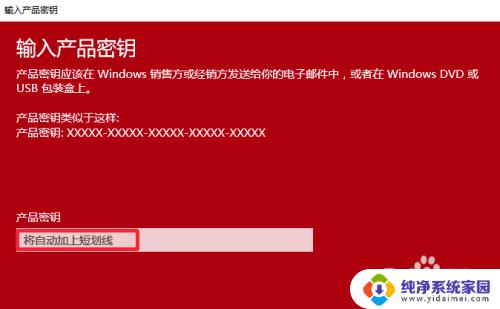
5.验证成功以后,点击这里的开始升级按钮,如图所示点击。
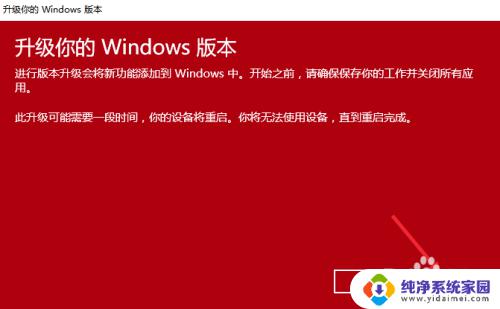
6.升级过程中,我们耐心等待一会即可,电脑可能会重新启动几次,确保电脑联网。
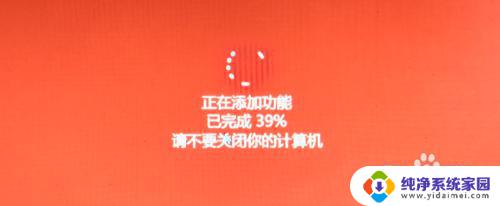
7.升级以后查看版本,发现Windows10专业版已经变为了Windows10企业版。
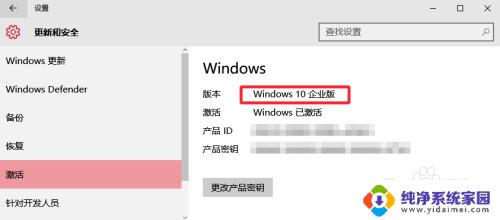
以上是如何将Win10专业版更换为企业版的全部内容,如有不理解的用户,可以按照小编的方法操作,希望本文能够帮助到您。